
ba5ag.kai # gmail.com 2013-02-04
好吧,题目有点耸人,说是徒手,只是不需要显示器和键盘而已。
网上有无数的树莓派教程,都是告诉你如何接一个USB键盘和一个HDMI显示器,然后准备好SD卡来做初始配置的。不幸的是,支持HDMI的显示器在国内很不流行,而HDMI转VGA的线也要价不菲。其实现在的树莓派系统映像已经预先做好了大部分的配置,我们完全有可能不依赖显示器就把一个树莓派配置好。
如果你是个有经验的读者,不用往下看那么多废话,我只说一句:树莓派现在的SD里支持DHCP,也开启了sshd,所以你只要在一个支持DHCP的网络里把它开起来,从DHCP服务器那里得到它的IP地址,就可以ssh上去做任何想做的事情了。
好了,如果你还想仔细读一读的,我们开始了。
除了买来的树莓派板子,我们还需要以下条件:

一般家里的网络,常见的配置是一个光纤或ADSL的猫,然后后面接了一个无线路由器。如果你只是猫后面直接接PC的,好吧,为了今后能更好地玩树莓派,去买一个带LAN接口的无线路由器吧,怎么配这个无线路由器自己去搜吧。如果你配的是一个无线AP,就是后面不带LAN接口的,要么你换一个带LAN接口的路由器,要么,我们还有续集,用串口配树莓派,那时候可以从串口登陆进去,配无线网卡来连接网络。
如果你买了个无线路由器来,没有仔细地配过,那么现在出厂的无线路由器都默认开启了DHCP,自动分配192.168.1.100到199之间的IP地址给申请DHCP服务的机器。你的iPhone、安卓手机就是这样上网的。如果之前为了不知道什么原因你把它关了,请开起来吧。
如果你在一个不受自己管理的网络,比如公司、实验室的网络、学校寝室的网络,那么,先试试这个网络是否支持DHCP。不幸的是,中国的网络管理员很不喜欢DHCP,原因未知。如果这个网络不支持DHCP,你又不可能通过社会工程的方法让网络管理员为你开启DHCP,好吧,简单的不求人的做法是,我们自己动手。不需要hack网络,我们自己架一个。如果你是计算机高手,在自己的电脑上安装一个DHCP服务器;如果你自己搞不定,那么,花钱总是会的吧。买一个路由器,几十块就可以了。当然,在这样一个网络上加一个路由器,你可以以NAT的方式,让你的PC和树莓派在路由器的后面,也可以把路由器挂在这个网络上面,就看网线是插WAN口还是LAN口了。好吧,这些内容太多了,不应该在我们这个树莓派的文章里说那么多网络的事情,你自己去google吧。假如你写了关于学校寝室如何架路由器提供DHCP的博客,请告诉我链接。
OK,东西都准备好了,要配置需要三个步骤:
这个已经有太多的网络资源了,我们就不在这里赘述了。自己去google吧。
现在把SD卡插入树莓派,把网线一头接路由器,一头接树莓派,接上电源。
你会看到电源灯亮起来,ACT灯闪闪,一会儿电源灯下面的几个网络灯也亮了起来。稍微等那么一两分钟。机器启动总是要时间的,现在它在努力地启动,无非我们看不到具体的进展而已,给它一点时间,对它要有点耐心。

这张照片里,我用了移动电源,就是图上那个黄绿色的大方块给树莓派供电。可以看到几个LED都亮了。
好了,现在,我们回到PC,开一个浏览器,输入你的路由器的IP地址,通常是192.168.1.1,输入路由器的配置用户名和密码,进去后就像这样:
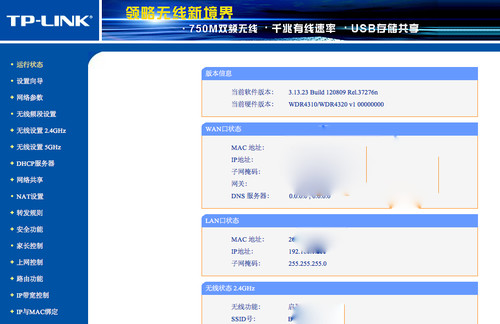
点击左边的“DHCP服务器”->“客户端列表”,就出现这样的画面:
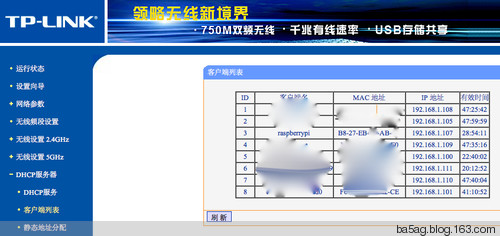
其中你会看到一个客户端名为“raspberrypi”的,记住它右边的IP地址,比如这里的192.168.1.107。这就是你的树莓派的IP地址。
如果你愿意,你可以给这个树莓派分配一个固定的地址,这样以后每次开机,它就能得到一个固定的IP,你就不需要到服务器上去找了。在客户端列表里拷贝树莓派的MAC地址,在路由器管理页面点击“DHCP服务器”->“静态地址分配”,出现下面的画面:
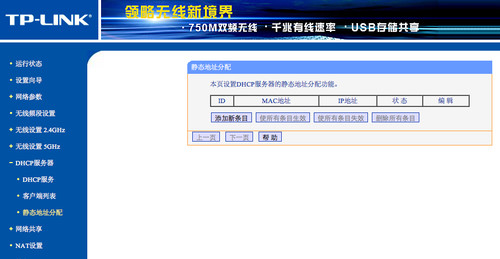
点击“添加新条目”,在“MAC地址”里粘贴刚才拷贝的树莓派的MAC地址,在“IP地址”里填入你希望它的IP地址,请避开DHCP分配的地址,使用比如192.168.1.199。最后按“保存”按钮。
每块树莓派的板子有自己的MAC地址,所以在一个局域网内有多块树莓派是安全的。
在DHCP服务器上分配固定地址,而不是在树莓派的IP地址设置中设置一个固定IP地址的好处是,下次你带着它去外面玩,在别人家的网络里,它还可以以DHCP的方式得到一个可用的地址,而不用担心固定设的地址不在网段内或与别人冲突。
现在,进入你的终端,输入下面的命令:
ssh pi@192.168.1.107
哦,我错了,亲爱的Windows用户,对不起,忘了什么叫终端吧,你们去找一个ssh工具吧,比如叫什么putty的就好。
如果你是第一次连接这个IP地址,它会出现下面的内容:
The authenticity of host '192.168.1.107 (192.168.1.107)' can't be established.
RSA key fingerprint is 1e:8d:db:3f:cd:45:2c:0f:86:4f:34:23:b4:94:b1:a1.
Are you sure you want to continue connecting (yes/no)?
直接输入yes就好了。它会说: Warning: Permanently added '192.168.1.107' (RSA) to the list of known hosts.
如果在这之前你ssh过在这个IP地址上的其他的机器,包括今后如果你换了块SD卡再来ssh,它会出现下面的内容:
@@@@@@@@@@@@@@@@@@@@@@@@@@@@@@@@@@@@@@@@@@@@@@@@@@@@@@@@@@@
@ WARNING: REMOTE HOST IDENTIFICATION HAS CHANGED! @
@@@@@@@@@@@@@@@@@@@@@@@@@@@@@@@@@@@@@@@@@@@@@@@@@@@@@@@@@@@
IT IS POSSIBLE THAT SOMEONE IS DOING SOMETHING NASTY!
Someone could be eavesdropping on you right now (man-in-the-middle attack)!
It is also possible that a host key has just been changed.
The fingerprint for the RSA key sent by the remote host is
d8:23:f2:ce:91:ab:fe:9a:0f:65:0b:89:cf:f7:76:89.
Please contact your system administrator.
Add correct host key in /Users/yourname/.ssh/known_hosts to get rid of this message.
Offending RSA key in /Users/yourname/.ssh/known_hosts:8
RSA host key for 192.168.1.107 has changed and you have requested strict checking.
Host key verification failed.
这时候,你需要用一个编辑器,比如vi,打开~/.ssh/known_hosts,找到192.168.1.107那行,删除,然后就好了(如果你想起来应该如何用awk之类的文本工具删除那一行,请告诉我,非常感谢)。
总之,历经千辛万苦,你登上去了,它问你要密码:
pi@192.168.1.107's password:
这个是公开的和统一的:raspberry。登陆进去后,你会收到一条提示:
NOTICE: the software on this Raspberry Pi has not been fully configured. Please run 'sudo raspi-config'
意思是这个树莓派还没有被完全配置过,那么按照它的要求,执行sudo rasp-config:
pi@raspberrypi ~ $ sudo raspi-config
然后就和其他网上教程所看到的一样了。
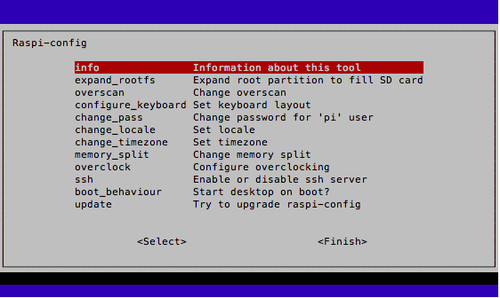
我一般只做两个设置:扩展文件系统到整个盘,和设置时区,其他的以后再说好了。下次再登陆,你不会看到刚才那条NOTICE,但是rasp-config还是可以再次执行的。